Как подключить универсальный скалер? Самодельный телевизор на базе скалера D3663LUA Скалер для монитора с подключением к интернету.
Случайно наткнулся на ТаоБао на такую плату vst29 v59 hd tv driver board 5 1 tv board. И тут - же подумал, а не пристегнуть ли её к монитору ЖК. Что из этого получилось и на какие подводные камни наткнулся, смотрите под катом. Предупреждаю. Эта статья для людей умеющих паять и читать электронные схемы. Много фото.
Прежде, чем купить эту плату почитал в Википедии про шину LVDS, нашёл и скачал даташит этой платы Для эксперимента купил б/у ЖК моник.
Сделал заказ и написал продавцу, чтобы прошивка была для моника 19".
Тут я сделал ошибку. И ещё пришло в голову. А какой стандарт ТВ будет принимать тюнер? Пишу продавцу, что мне нужен PAL/SECAM.
Он ответил ОК. Как оказалось позже, никакого ОК не было.
Получил посылку в простом целлофановом пакете. Вскрыл, а там в тонюсенькой пупырке в ОДИН слой весь набор. И сразу обнаружил вывернутый конденсатор, поцарапанный пульт и загнутую ножку разъёма.


Я тут же написал продовану про эти косяки (с отправкой фото). Он отмазался, это не я, упаковал изготовитель. Но пообещал компенсировать при следующем заказе. Кондёр заменил, ножку выпрямил за 6 сек.
Вскрыл монитор.
Оппа. А шлейф родной не подходит к плате. И тут я вспомнил, что у моего продавца я видел шлейфы. Пишу, мол делаю заказ.
Ты делаешь скидку. Он даёт скидку 2 дол. Я возмутился. Ты что, я делал замену кондёра, ровнял ножку, да и неизвестно работает плата или нет.
Короче, сговорились на 5дол. (Не было бы счастья, да несчастье помогло).
Прождал ещё месяц и получил шлейфы (5шт).
Для начала решил проверить работоспособность платы. Поэтому собрал на весу. Для начала укомплектовал разъёмы шнурками, кнопками и ИК приёмником.
Сразу отказался от внешнего БП, т.к родной БП выдаёт 12В.
Нашёл на плате БП эти 12В и подал их на плату.
Родную плату удалил. В образовавшееся свободное отверстие вставил тумблер по питанию (220В). Как оказалось в дальнейшем, это была умная мысля.
Ну вот, кажись всё «склеил».
Управление пока кнопками. Включаю.
Оппа. А прошивка то под другой монитор.
Вот тут проявилась моя ошибка при заказе. Надо было указать разрешение экрана (1440х900), а не просто размер (19"). Смотрю дальше. Меню на английском. Входа переключаются. Подключил антенну. Включил автосканирование каналов. Всё прошло нормально.
Включаю канал. Ещё одна бяка. Изображение чёрно-белое и звука нет. Всё ясно. ТВ стандарт NTSC. Делать нечего. Начал искать драйверы для этой платы. Искал, искал и нашёл, на буржуйском сайте целый набор в одном архиве. Там штук 20, и для моего разрешения тоже есть. Недолго думая, кинул бинарник в корень флэшки. Вставил флэшку в плату, включил тумблер и… заморгали попеременно светодиоды (вот где пригодился тумблер по питанию). До этого я читал инструкции по прошивке платы. В разных источниках говорилось по разному: держать кнопку «меню» перед включением питания, держать любую кнопку. А тут всё проще. Поморгали светодиоды сек 30, плата перезагрузилась и вуаля - появился полный экран. Но радость была недолгой. Включаю меню - всё на китайском. Методом тыка не нашёл меню переключения языков. Давай опять искать в инете. Нашёл на Ибэе у одного продавца скриншоты экрана. И в одном из них скриншот языкового меню. Быстро сорентировался, вышел на это меню и УРА, даже русский язык есть.
Настраиваю тюнер и ещё раз УРА, есть PAL/SECAM. Успокоившись после радости успеха, начал искать глюки в прошивке, а как без них.
1.Слабая чувствительность ТВ тюнера. При паралельном включении с телевизором на один канал, на телике чёткое изображение, а на мониторе с цветными чёрточками.
2. При нажатии на пульте кн.+/ - громкость, она сама растёт/снижается.
Надо нажать 2й раз, чтобы остановилась. И этот глюк бывает не каждый раз.
Ну, а как-же мультимедия? Смотрим таблицу из даташита
А вот и 3й глюк. Не поддерживается звук в фильме в формате АС-3.
С битрейтом вроде неплохо. Проверял на скорости 8мбит/сек. Видео идёт без тормозов.
Надеюсь этот краткий обзор универсальной платы поможет кому-то в решении проблем с ЖК монитором. Кстати. Эта плата универсальна ещё и тем, что может применяться с экранами от 10" до 42". А некоторые продавцы обещают аж до 65"
Захотелось как то добавить в спальню телевизор. Обычный человек в такой ситуации идет в магазин и покупает новый телевизор. Но мне это было неинтересно и слишком просто, потому я решил сделать телевизор сам, ну почти сделать:)
Кому интересно заходите, надеюсь, что не разочарую.
Так получилось, что нашелся дома старенький монитор Самсунг. Но так как мониторы обычно ТВ каналы сами по себе не умеют показывать, то решено было заказать к нему небольшую платку, которая превратит его в телевизор.
Кроме того это решение было еще вызвано тем, что у монитора была небольшая "болезнь", вертикальные полосы, которые иногда проявлялись, а иногда нет. Я грешил на плату VGA-LVDS, потому и решил заменить ее, но хотелось при этом получить больше, чем просто исправный VGA вход.
В общем плата заказана, получена, почтовый конверт распакован. Внутри в антистатическом пакете лежала героиня данного обзора.
Плата изготовлена вполне аккуратно, никаких повреждений я не обнаружил, один конденсатор был немного приподнят над платой (вернее запаян не впритык к плате), но это уже придирки.
Есть несколько пустых мест под компоненты, но на работоспособности устройства это никак не сказалось.
Плата двухслойная, монтаж односторонний, на обратной стороне компоненты отсутствуют, почти все разъемы расписаны, но о них я еще напишу позже.
Флюс смыт, все аккуратно.
Так же в комплекте дали пульт, ничего необычного, пульт как пульт, аккуратный, легкий.
Могут смутить надписи на китайском, но на самом деле это никак не напрягает, большинство кнопок интуитивно понятно, остальные в жизни мне не нужны.
Пульт упакован в прозрачный пакет.
В пакете с пультом был и фотоприемник. Дело в том, что если покупать к этому набору плату клавиатуры и фото приемника, то он не будет не ней впаян, предполагается, что фотоприемник без платы применить можно, а если покупается дополнительная плата, то фотоприемник уже есть.
Пульт питается стандартно, от двух ААА батареек (бывает и от одной и от АА).
Батарейки в комплекте не идут, купил отдельно самые недорогие.
Более детальное описание платы
В качестве "сердца" данной платы применен микропроцессор TSUMV29LU, отдельный даташит на него мне не попался.
Этот микропроцессор не умеет играть видео с флешки, но мне надо было только телевизор.
Дома есть маленький телевизор, который это умеет, за последние 7 лет мне потребовалась эта функция только один раз.
Микросхема флеш памяти 25L8006 емкостью 8Мб или 1МБ.
Чуть правее и ниже стоит транзистор, который коммутирует питание на матрицу.
В качестве усилителя аудиоканала применена неизвестная мне микросхема CS37AD2ABQ, подозреваю что аналог какой то более известной микросхемы, но какой именно, неизвестно.
В описании платы заявлена максимальная мощность в 2.3 Ватта на канал. Вполне верится.
Питается усилитель от 5 Вольт, судя по отдаваемой мощности - D класса.
Разъем питания 5.5/2.1, рядом расположен разъем для подключения к основной плате питания и инвертора монитора. Так же здесь расположен преобразователь питания 12--5 Вольт, видно ШИМ контроллер и силовой дроссель.
На плате расположен и дополнительный стабилизатор напряжения, формирующий 3.3 Вольт, собран на LM1084 . LowDrop 5А.
Рядом с ним расположен джампер, который переключает питания матрицы на 5 Вольт или 3.3 (есть два варианта, 5 В более распространен), изначально установлен на 5 Вольт, будьте внимательны!
Так же выше виден еще один ШИМ стабилизатор, назначение непонятно, предположительно - питание цифровой части микропроцессора. 0
0
Еще один линейный стабилизатор, подозреваю, что питает аналоговую часть процессора.
ВЧ модуль платы. насколько я знаю, существует в двух вариантах, корпусном и бескорпусном.
судя по информации из инета, корпусной имеет маркировку HERE29, бескорпусной - HERE R84029
Для тюнеров есть прошивки под разные разрешения матрицы, но прошивки при этом существуют и под два варианта ВЧ модуля, в конце я дам ссылку на те, что соответствую данному модулю.
На ВЧ модуле красуется наклейка производителя MaiTech.
Остановимся на описании платы.
Для начала, что она умеет.
Диапазон частот - 48.25MHz -863.25MHz
Система цвета - PAL/SECAM/NTSC
Система звука - B/G, D/K, l, M/N, NICAM/A2,BTSC
Количество каналов - 200
Телетекст - 10 страниц (чип 39 - 10 страниц, чип 59- 1000 страниц), хотя врядли он кому то сейчас нужен.
Входной формат видеосигнала (VGA, HDMI) - до 1920
Поддерживаемые видеоразрешения - 480i,480p,576i,576p,720p,1080i,1080p
Выходная мощность усилителя звука - 2x2.3 W(40) 1HD+N<10%@1KHz
Напряжение питания - 12V (опционально 5 Вольт, об этом позже)
Напряжение питания матрицы - 3.3V,5V, 12V
Назначение разъемов на фото.
Входные разъемы:
Питание 12 Вольт
Вход VGA
Вход HDMI
Вход композитного видео и стереозвука.
Вход звука при использовании ТВ как компьютерного монитора
Выход на наушники
Вход USB. (в этом тюнере используется только для обновления прошивки).
Вход для подключения антенны или кабельного.
Так же на плате установлены разъемы:
6 контактов - питание инвертора подсветки, управление включением подсветки, управление яркостью.
14 контактов - подключение ИК приемника, светодиода индикации режима работы и клавиатуры.
30 контактов - выход LVDS сигнала и питания матрицы.
4 контакта - выход для подключения динамиков.
На плате есть еще два джампера.
2 контакта - переключение питания платы на 5 Вольт, при установке этого джампера соединяется 12 Вольт вход и 5 Вольт выход. Зачем, расскажу в применении.
3 контакта - переключение напряжения питания матрицы 5 или 3.3 Вольта.
Дополнение - Джампер ставится один, просто в моем варианте совпало что матрица питается от 5 Вольт и на плату я подавал 5 Вольт.
Размеры платы.
Список поддерживаемых разрешений матриц, прошивки под которые есть (по крайней мере заявлены). В основном стандартные разрешения, но есть и такие, которые я вижу впервые.
Кроме того есть прошивки под клавиатуру 5 и 7 кнопок и под разные модели матриц и рабочие напряжения (хотя насколько я понял, напряжение выбирается джампером).
Разрешение матриц
640X480
800X600
852X480
960X540
1024X502
1024X768
1152X768
1280X720
1280X768
1280X800
1280X854
1280X960
1280X1024
1366X256
1366X768
1400X1050
1440X900
1600X900
1600X1200
1680X945
1680X1050
1920X1080
1920X1200
2048X1152
Ну как все понимают, плату саму по себе проверить очень тяжело, а в домашних условиях почти невозможно.
Потому переходим к тому, зачем и куда мне все это понадобилось.
Переделка монитора
Переделывать я буду один из очень распространенных мониторов Самсунг
Модель монитора 920NW. Выпущен очень давно, почти 7 лет назад, пережил замену конденсаторов, вторая замена ему уже не помогла.
При помощи специально обученного скальпеля (обычный скальпель, но тупой) снимаем заднюю крышку, она крепится при помощи защелок. Бывают комбинированные варианты винты + защелки. стоит отметить, что мониторы Самсунг разбираются куда лучше, чем например LG.
Кроме того в LG я часто встречал крепление блока электроники на скотче, жуть.
Плату VGA-LVDS отвинчиваем, отключаем разъем клавиатуры и связи с платой блока питания и инвертора.
Часть с платой инвертора откладываем в сторону.
В данной модели монитора плата соединяется с матрицей при помощи плоского шлейфа, к тому же очень короткого.
Меня такое подключение очень расстроило, данный монитор я разбирал очень давно и очень рассчитывал, что подключение будет проводами и более удобным разъемом. Например как в этом, недавно разобранном мониторе.
Шлейф представляет собой плоскую и гибкую конструкцию, паяться к нему очень неудобно.
А вот и старая плата, собрана на процессоре той же фирмы, что и обозреваемая плата.
Я уже писал, что в ней есть дефект. Проще было заменить плату на такую же, но она тоже стоит денег, а функционал не увеличивает. Т.е. родная плата стоит дорого, а под недорогой аналог (есть такие платки) надо все равно переделывать шлейф к матрице, так зачем себя ограничивать.
На вид она выглядит похуже, даже странно, Самсунг вроде приличная фирма.
Для дальнейшей работы я советую поискать даташит на матрицу, в нем обычно указывается напряжение питания и сколько линий LVDS интерфейса использует матрица, а так же может быть расположение контактов в разъеме. А возможно поможет и в подборе прошивки.
У меня матрица M90A1-L02-X.
Здесь стоит сделать небольшое отступление о интерфейсе LVDS.
Придуман он был очень давно и применяться может не только в мониторах. Просто в мониторах он получил большое распространение для соединения матрицы с процессором обработки сигналов. Но бывает и другой интерфейс - TMDS, но применяется он несколько реже (насколько мне известно).
Если кому то интересно почитать подробную информацию об этих интерфейсах, то есть пара ссылок - LVDS , TMDS .
Я же попробую объяснить попроще.
Интерфейс представляет из себя 10 линий дифференциальных каналов передачи данных.
Проще говоря 10 пар проводов. Лучше есть эти пары свиты между собой.
Не всегда матрице нужны все 10 линий, иногда матрицы с более низкими разрешениями требуют меньше линий.
Например матрицы с разрешением 1024х768 могут соединяться всего четырьмя парами проводов (ODD0, ODD1, ODD2, ODD Clock), 1280x800 пятью (ODD 0, ODD1, ODD2, ODD Clock, ODD3), матрицы с разрешением 1280x1024 и более обычно используют все 10 линий (ODD1, ODD1, ODD2, ODD Clock, ODD3, EVEN0, EVEN1, EVEN2, EVEN Clock, EVEN3).
Опять я отвлекся.
В общем при переделке я поставил себе задачей максимально использовать то, что есть под рукой, хотя сначала была мысль взять необходимые кабели у товарища, который занимается ремонтом мониторов. Таким образом рассказать, как можно максимально сэкономить при переделке.
Паяться я решил прямо к плате матрицы, на фото видно подписанные контакты.
Для соединения я свил необходимое количество пар из провода МГТФ, 10 сигнальных пар и две пары под питание матрицы. Так же попутно сделал кабели для подключения кнопок, фотоприемника и соединения с платой инвертора.
Длину я сделал 20см, лучше делать больше, например 26см, как продают комплекты готовых кабелей.
Пары припаял, выглядит вполне аккуратно:)
Что бы пластиковая пленка не мешала, я отогнул ее и зафиксировал кусочками изоленты, скотч лучше не использовать, так как он может оставить следы на рамке монитора.
Паять надо аккуратно, площадки очень маленькие, но нет ничего невозможного для человека с руками, особенно если в них есть паяльник:))))
Теперь припаиваем ответную сторону, т.е. разъем, которым матрица будет подключаться к плате тюнера.
На плате нет распиновки контактов, но я нашел вариант, где она есть, контакты распаиваются очень удобно, парами, причем все сигнальные + с одной стороны, а минусы с другой.
Можно перед пайкой прозвонить провода и пометить маркером, паять будет удобнее.
Если еще проще, то есть табличка, первый контакт разъема помечен квадратным пятачком.
Здесь обозначения контактов более понятные
1 LCD-VDD Power for Panel
2 LCD-VDD Power for Panel
3 NC
4 NC
5 GND Ground
6 GND Ground
7 RXO0- LVDS ODD 0 - Signal
8 RXO0+ LVDS ODD 0 + Signal
9 RXO1- LVDS ODD 1 - Signal
10 RXO1+ LVDS ODD 1 + Signal
11 RXO2- LVDS ODD 2 - Signal
12 RXO2+ LVDS ODD 2 + Signal
13 GND Ground
14 GND Ground
15 RXOC- LVDS ODD Clock - Signal
16 RXOC+ LVDS ODD Clock + Signal
17 RXO3- LVDS ODD 3 - Signal
18 RXO3+ LVDS ODD 3 + Signal
19 RXE0- LVDS EVEN 0 - Signal
20 RXE0+ LVDS EVEN 0 + Signal
21 RXE1- LVDS EVEN 1 - Signal
22 RXE1+ LVDS EVEN 1 + Signal
23 RXE2- LVDS EVEN 2 - Signal
24 RXE2+ LVDS EVEN 2 + Signal
25 GND Ground
26 GND Ground
27 RXEC- LVDS EVEN Clock - Signal
28 RXEC+ LVDS EVEN Clock + Signal
29 RXE3- LVDS EVEN 3 - Signal
30 RXE3+ LVDS EVEN 3 + Signal
Для подключения я купил пару разъемов, 2х15 для подключения к матрице и 1х40 для всех остальных соединений. Шаг контактов 2мм.
Распаиваем сигнальные провода, советую как минимум один ряд изолировать термоусадкой, контакты на разъеме довольно мягкие и если потянуть за кабель, то могут замкнуться.
Сгореть скорее всего ничего не сгорит, но проблем доставит.
Дальше я перешел к монтажу электроники в корпус.
Сначала вырвал мешающую мне стойку, раньше она держала плату VGA-LVDS.
После этого перешел к переделке платы блока питания и инвертора. Кстати плата попалась еще и с местом для установки усилителя, не знал, что эти мониторы бывали с динамиками.
Выпаял входной дроссель, диодный мост и конденсатор.
После этого взял большие брутальные ножницы и отрезал кусок платы. Естественно предварительно посмотрев, что бы не отрезать ничего лишнего.
Из отрезанного куска вырезал платку, где раньше стояли выпаянные компоненты, впаял обратно.
После этого разметил где буду сверлить отверстия в задней (нижней) стенке для установки новой платы. Часть сверлилась конусным сверлом, часть обычным, потом дорабатывалась надфилем.
Пожалуй самый тяжелый и нудный этап переделки.
Для установки платы я купил на рынке монтажные стойки длиной 20мм с резьбой М3.
Так же я купил пару динамиков 1 Вт 8 Ом и выключатель питания.
Выключатель питания мне в итоге так и не пригодился, так как его некуда было ставить, по крайней мере так, что бы это было безопасно, в итоге решил от него отказаться.
Первая примерка, теперь понятно, зачем я отрезал кусок платы:)
Хотел сначала объяснить, но потом понял, что проще показать.
А вот с задней панелью были проблемы. Уже когда вырезал почти все отверстия, то понял, что после установки платы, пластмассовая часть корпуса перекроет доступ к разъемам.
Пришлось поднять все отверстия (ну или опустить плату, как посмотреть) на 7мм, дальше смещать уже было некуда, ВЧ модуль уперся в корпус. Хотя можно было сместить немного плату и выиграть еще 2-3мм, даже можно поставить плату немного под наклоном, что бы было удобнее подключать разъемы.
В любом случае чем выше (относительно фотографии) стоит плата, тем лучше.
Отверстия под монтажные стойки надо раззенковать, и использовать винты с потайной шляпкой.
А вот здесь небольшое пояснение про питание платы.
Изначально плата рассчитана под то, что она будет питаться от разъема питания 5.5/2.1, а дальше от нее питание будет идти на плату инвертора.
В моем варианте плата питалась от платы инвертора монитора.
Но обычно блок питания выдает два напряжения, 5 и 12(13 -15) Вольт, и родная плата питается при этом от 5 Вольт.
Плату можно было запитать от 12, но при этом возможен "перекос" блока питания, что нежелательно. Кроме того на родной разъем выведено 5, а значит надо делать перемычку, резать дорожки и т.п.
На плате ТВ тюнера есть перемычка (почему то не описанная в мануале), при установке которой 12 Вольт входные замыкаются на 5 Вольт выходных.
Т.е. плата становится полностью пятивольтовой.
Меня этот вариант полностью устроил, за исключением того, что после этого на родном разъеме питания будет присутствовать 5 Вольт, что бы не спалить родной блок питания (ну и плату при подаче 12 Вольт на родной разъем) я на центральный контакт разъема одел кусочек термоусадки, так как пользоваться этим разъемом больше не планировал.
Дополнение/исправление - Джампер ставится один, просто в моем варианте совпало что матрица питается от 5 Вольт и на плату я подавал 5 Вольт.
Если надо 12 Вольт на матрицу, то джампер переставляется на двухконтактную часть.
но такие матрицы попадаются очень редко.
Если планируется подавать 5 вольт на питание самой платы, то проще подать на вывод силового дросселя, находящийся ближе к углу платы.
После этого я из разъема 1х40 нарезал маленькие разъемы на необходимые количества контактов. Можно было сразу купить разъемы с нужным количеством контактов, но это немного дороже, да и не всегда в наличии есть подходящие разъемы.
Вообще, к этой плате продается комплект, состоящий из платы фотоприемника и платы клавиатуры.
Но в целях сохранения родного дизайна монитора я решил использовать старую клавиатуру, а плата фотоприемника вообще у меня не влезла бы. Но если не хотите паять, то можно купить такой комплект.
В родной инструкции приведена схема подключения семи кнопок (соответственно используем прошивки под 7 кнопок). при этом каждая кнопка подключается отдельным проводом.
Меня такой вариант подключения ну никак не устраивал, так как требовал кучи проводов и адаптации родной платы.
Но плата ТВ тюнера может управляться и по одному проводу, путем изменения сопротивления в цепи кнопок, в этом случае все управление происходит через контакт К0.
k0 0 on/off
k1 680 V+
k2 1.5k V-
k3 2.7k source
k4 4.7k menu
k5 8.2k ch+
k6 15k ch-
k7 38k reserved
Родная плата монитора была сделана примерно по тому же принципу, но кнопки были разбиты на три группы.
Вверху родная схема, внизу доработанный вариант, где не надо резать никаких дорожек.
К сожалению у меня не получилось сохранить родное расположение кнопок, так как кнопка Меню монитора расположена первой и без глубокой переделки ее туда перенести никак не получалось.
В итоге у меня вышло - канал минус, канал плюс, меню, громкость минус, громкость плюс, питание.
К плате клавиатуры идет всего три провода, общий, кнопки, светодиод.
А вот так все это выглядит на родной плате монитора.
Добавляется всего три резистора, 680 Ом, 8.2к и 1.5к. у меня добавлено больше, так как я потерял выпаянный родной резистор на 3.3к. Этих резисторов выпаивается два, и если их поставить последовательно, то получим 6.6к, что близко к необходимым 6.8к. А так как один резистор я потерял, то пришлось колхозить из других.
Светодиод я использовал родной, подпаял так, что бы в дежурном режиме он светил, а в рабочем был выключен, посчитал, что так будет удобно. Зачем светить если включен экран и так видно, что телевизор работает.
Фотоприемник я подключал без всяких плат, так как старался все делать так, что бы докупать минимум вещей. Для подключения фотоприемника необходима пара керамических конденсаторов 2.2-10мкФ и диод. Обычно ставят резистор, но здесь почему то производитель советует ставить диод, ну советует и советует, поставил диод, работает отлично.
Кстати, фотоприемник питается от контакта 5 Вольт, разъема для подключения клавиатуры и т.п.. Не рекомендую оттуда ничего больше питать, так как этот вывод хоть и помечен как 5 Вольт, на самом дела он подключен через токоограничивающий резистор.
Выше видно размеры резистора, которые пришлось выпаивать с родной платы клавиатуры, размер около 1х2мм. Так что перед пайкой пить не советую:)))
Ну вот монитор начинает приобретать какие то очертания.
Когда будете устанавливать монтажные стойки, то между стойкой и шасси монитора надо поставить шайбы толщиной около 1-1.5мм и диаметром отверстия 4-4.5мм.
Дело в том, что винты с потайной головкой, а металл шасси очень тонкий, и если не поставить шайбу, то можете тянуть хоть до сворачивания винта, но держать он не будет, так как раньше упрется в стойку, чем притянет что нибудь.
Плату с фильтром питания, диодным мостом и конденсатором я так же установил на стойки.
Разъем для подключения динамиков я немного выпаял и поставил под углом 90 градусов к плате, иначе не влазил разъем от динамиков.
Дальше я попробовал запустить монитор, но меня ждал большой облом. инвертор не хотел запускаться. Я бы грешил на его неисправность, но перед переделкой я его проверил и он был точно исправен. При включении экран немного один раз моргал и дальше изображение можно было видеть только с фонариком.
В итоге, после кучи экспериментов, я подключил старую плату, все работает.
Переключил контакт управления включением на новую плату, работает.
Выяснил, что на контакте управления яркостью нет напряжения, хотя должно быть в диапазоне 0-3.3 Вольта.
Поставил подтяжку этого выхода платы к 3.3 Вольта (они есть на плате ТВ тюнера), все заработало отлично. Подозреваю. что разработчики платы рассчитывали, что эта подтяжка будет на плате монитора.
Первое удачное включение. Вернее это второе включение, первое было еще без подсветки, когда я проверял работоспособность платы и правильность подключения LVDS интерфейса.
Видно, что размер изображения не соответствует матрице, так как перепрошивка возможна без разборки монитора, то я решил заняться этими экспериментами уже после окончательной сборки.
Не смотрите на качество изображения, вместо антенны кусок провода.
Можно сказать, что внутренние работы почти закончены, не скажу, что получилось красиво, можно было сделать лучше, но меня устроило и так.
Фотоприемник никак не закреплен (по центру пластмассовой рамки видно отверстие), так как он хорошо прижат матрицей к пластмассовой рамке.
Держится очень крепко.
После этого я отложил в сторону матрицу с электроникой и взялся за заднюю крышку.
Я купил динамики диаметром 50мм и толщиной около 7мм (если не путаю).
Что бы сделать аккуратные отверстия я распечатал шаблоны для сверления, очень помогло.
Сначала сверлил сверлом 1.5мм, потом рассверливал до диаметра 4.5мм.
Динамики приклеил термоклеем.
Мощность динамиков 1 Ватт, сопротивление 8 Ом, когда купил, то волновался, что будет тихий звук, так как питание усилителя всего 5 Вольт, я ошибался, звук довольно громкий.
Дополнительные затраты на переделку.
Динамики 2шт - 1.1
Стойки = винты 6шт - 0.37
Разъемы 2шт - 0.3
Детали (4 резистора, 2 конденсатора и диод) - 0.15
Провод МГТФ 7м - цену не знаю, пусть будет около 0.5
Итого - 2.42 доллара.
Первое включение после сборки и перепрошивки.
Для перепрошивки рекомендуют при включении удерживать кнопку Меню, на самом деле можно удерживать любую кнопку, даже вообще ничего не удерживать, а просто вставить флешку с прошивкой и включить питание. Перепрошивка занимает около 30 секунд.
После прошивки меню монитора будет на китайском, но переключение на русский проблем не вызывает.
Нажимаем Меню, потом два раза вправо (меню с шестеренкой), потом вниз (выделяется первая строка), дальше кнопка влево или вправо выбираем необходимый язык.
Русификация довольно условная, часть на русском, часть на английском, но это лучше, чем на китайском.
Я не буду останавливаться на пунктах меню, они похожи у всех недорогих телевизоров и обычно вопросов не вызывают.
А вот на инженерном меню я немного задержусь.
С самого начала меня раздражали две вещи. Автовключение телевизора после подачи питания и слишком резкое изменение громкости при регулировке.
В интернете я нашел информацию, как перейти в инженерное меню.
В рабочем режиме нажимаем Меню, потом набираем код 1147.
Попадаем сюда -
Здесь куда больше "вкусного" чем в основном меню.
Сразу нашел пункт автовключения. Я понимал, что он должен быть и искал его в основном меню, но программисты вынесли его в инженерное.
Есть три варианта - включен, последнее состояние, выключен.
Я выбрал режим - последнее состояние.
Так же нашел меню, где можно настроить крутизну регулировки громкости.
Правда еще не экспериментировал, но не думаю, что это составит большую проблему.
Настраивается уровень громкости при разных положениях регулировки 0-10-20% и т.п.
Вот с переделкой и все. Спереди показывать нечего, так как там на вид ничего не менялось, все изменения происходили сзади:)
Панель разъемов поближе. Конечно видно, что отверстия могли бы быть и получше, да и фальшпанель не помешала бы, но я решил остановиться на том, как это выглядит сейчас.
На светлой передней рамке, в центре, видно отверстие для фотоприемника. Это единственное изменение передней панели. Пускай вас не смущает то, что фотоприемник смотрит не вперед, а вниз, работает все отлично.
Ну и собственно что из всего этого получилось в итоге
По техзаданию установить телевизор надо было в спальне.
Для этого в планируемом месте, еще во время ремонта, были заложены две розетки, электрическая и антенная.
Вот они и дождались своего часа.
Для установки телевизора был куплен кронштейн. покупался в местном интернет магазине, цена около 11 долларов.
Для закрепления телевизора к кронштейну я использовал винты, входящие в комплект.
Прикрепил я для того, что бы примерить, где лучше располагать кронштейн на стене.
После этого я примерил кронштейн уже без телевизора.
Разметил маркером два отверстия. Делать все это несложно, все работы, вплоть до параллельного фотографирования процесса можно проделать одному.
Если для крепления телевизора к кронштейну я использовал родные винты, то шурупы и пробки, входящие в комплект лучше не использовать. Глядя на соотношение шурупов и пробок, которые дали в комплекте, мне всегда интересно, что курили те, кто их комплектовал.
Вверху то, что использовал я. Когда подбираете пробки и шурупы (анкеры), то выбирайте длину шурупа так, что бы он был чуть длиннее пробки. попутно я взял пару шайб.
Дальше я достал из кладовки джентельменский набор монтажника под названием "юный строитель", ну или "друг соседей", кому как нравится.
Что бы меньше мусорить, я использую очень простое и дешевое решение, пакет и малярный скотч. Как его применить, хорошо понятно по фото. Скажу лишь, что для каждого отверстия пакет должен быть сразу под планируемым отверстием. Т.е. просверлили отверстие, перевесили пакет к следующему.
Пробки имеют размер 10х60, я соответственно взял бур 10мм и сделал отметку изолентой по длине шурупа + небольшой запас.
Отверстия просверлены, пробки забиты, на мой взгляд вроде аккуратно.
При том, что отверстия довольно глубокие, мусора нападало совсем немного, его можно легко убрать влажной тряпкой.
Это к тому, что работа перфоратором еще не означает, что будет много грязи.
Весь мусор остался в пакете. Но надо без фанатизма, если бурить много отверстий, то пакеты надо менять, так как со временем скотч ослабевает и пакет тяжелеет, потому можно получить обратный результат.
Кронштейн закреплен, ради интереса пробовал повиснуть на нем, он этого даже не заметил, хотя вешу я около 90кг:)
Дальше я перешел к подключению.
Для этого я взял пару антенных разъемов и накруток к ним.
Накрутки бывают под разные диаметры кабеля, у меня кабель не самый толстый, потому я взял средние. Если взять совсем маленькие, то накрутка перережет жилы оплетки, если большую, то будет болтаться.
А вот собственно и комплект, который я использовал.
Кабель я взял очень мягкий, так как гнуть за телевизором какой нибудь CommScope мне совсем не хотелось.
Нашел в запасах неплохой кабель питания, получился такой комплектик.
Жалко, что нет сетевого кабеля покороче. При монтаже телевизоров вечная проблема, куда деть лишний кабель.
Как я писал, все необходимые кабели я заложил еще во время ремонта.
В квартире есть место, где все они сходятся вместе, туда выведены и кабели от всех 5 точек для телевизоров и кабель на площадку для кабельного и для эфирной антенны и в планируемое место установки спутниковой антенны.
Для деления этого сигнала использован делитель типа такого как на фото, только более новый и с большим количеством отводов.
После подготовительных работ привинчиваем телевизор к установленному кронштейну.
Для этого удобно использовать короткую отвертку, я ее держу специально для таких случаев.
Повесил телевизор, подключил все кабели и почти аккуратно уложил их за телевизором.
Все, работу можно считать законченной. Жена осталась очень довольна и качеством изображения и удобством использования и аккуратным общим внешним видом.
Что не может не радовать:)
Резюме.
Плюсы
Плата пришла в нормальном состоянии, без повреждений и дефектов.
Устройство полностью работает.
Без проблем перешивается под матрицы с другим разрешением.
Плата действительно универсальная.
Минусы
Я не обнаружил.
Мое мнение. Вполне годная плата для модернизации старого ЖК монитора. В данной модели нет возможности проигрывания видеофайлов, но мне она и не нужна. Вот чего хотелось бы, так это возможности принимать цифровое ТВ, но такой вариант мне пока не попадался.
Понравилась продуманность и простота конструкции, ничего лишнего, но в то же время все есть для относительно простой переделки монитора в телевизор.
Главное что бы была матрица и корпус, блок питания можно применить любой 12 Вольт, инвертор продается отдельно, можно даже лампы заменить на светодиоды.
На данный момент товар в магазине отсутствует, но не думаю, что это критично, так как есть много мест, где можно найти данную плату или ее более расширенную версию.
Надеюсь, что этот обзор будет полезным, я старался собрать всю информацию вместе и показать, что переделать монитор в телевизор довольно просто. А с учетом текущей ситуации еще и экономно.
Бывают ситуации, когда необходимо отремонтировать или функционально обновить свой старый монитор или же сотворить с ним что-то такое, для чего необходим какой-то интерфейс, которого нет. Для этих и каких-либо других целей выпускаются универсальные скалеры, представляющие собой плату некоторой конфигурации с различными интерфейсами и подключением к ЖК матрице. Такие платы предназначены для обработки входных сигналов с различных интерфейсов, которые она поддерживает, и вывод изображения на ЖК матрицу с заданным разрешением выбранной матрицы и другими параметрами изображения. Универсальность рассматриваемых скалеров заключается в том, что они могут выводить изображение на множество различных ЖК матриц. Установка нужных параметров осуществляется путем простой прошивки платы (в нашем случае это будет осуществляется через штатный USB разъем). Таким образом, из любого убитого монитора, ноутбука, используя лишь исправную матрицу, можно сделать исправный монитор, телевизор или просто плеер (воспроизведение с USB флешки).

Собирать свой «телевизор» будем на скалере на базе TSUMV56RUU-Z1 , который имеет следующие характеристики:
- Входные интерфейсы PC/VGA/HDMI/TV/USB мультимедиа воспроизведение и прошивка
- Напряжение питания 12В
- Ток потребления зависит от используемых функций (подсветка монитора, использование аудио усилителя, размер ЖК матрицы), рекомендуется использовать блок питания 12В 4А
- Интерфейс матрицы LVDS Single 6 / 8 , Double 6 / 8
- Логический уровень матрицы 3.3V / 5V / 12V
- Разрешение матрицы 480i, 480p, 576i, 576p, 720p, 1080i, 1080p
- Аудиовыход на динамики 2x2 Вт (4Ω) THD + N <10% @ 1кГц (может отличаться)
- Энергопотребление в режиме ожидания <0,3 Вт (только плата скалера)
- Системы цветности PAL/SECAM/NTSC
- Поддерживаемые форматы изображения: JPEG, BMP, PNG
- Поддерживаемые форматы видео: MPEG1, MPEG2, MPEG4, H264, RM, RMVB, MOV, MJPEG, VC1, Divx , FLV
- Поддерживаемые форматы аудио: WMA, MP3, M4A , AAC (AC-3 для TSUMV56RUU и TSUMV56RUE)
- Поддерживаемые файловые системы для USB: Hi Speed FS, FAT32, FAT16, NTFS
- Мультиязычность (по умолчанию китайский, методом тыка в меню отыскивается необходимый, ниже можно увидеть на фото в каком меню и строке эта настройка)
- Возможность установки своего логотипа на монитор
- Внешние модули кроме матрицы дисплея: динамики, приемник ИК пульта, кнопки управления, плата подсветки дисплея, внешний блок питания со стандартным DC разъемом
По умолчанию во всех прошивках стоит китайский язык, для того, чтобы переключить на английский (русский у этих плат не поддерживается) нужно зайти в меню пройти по следующему пути и выбрать нужный язык:


Несмотря на то, что прошивка становится верно, меню всегда остается в соотношении 16:9. Возможность изменить соотношение сторон в меню неактивно и опция становится активной только когда подключен какой-нибудь разъем с источником видеосигнала. Картинку выдает достаточно правильную.


Для выбора источника видео нужно нажать кнопку input на пульте управления или соответствующую кнопку на мониторе (источник). С флешки может воспроизводить видео, аудио, открывать картинки и текст. Если аудио плеер работает вполне неплохо, то видео в данной версии платы не поддерживает аудио дорожки AC-3 и большинство видео файлов именно с этим кодеком, поэтому получается немое кино.



В меню все настройки стандартные: параметры картинки, настройки аудио, несколько общих настроек и таймер сна. Есть также скрытое меню. Для перехода нужно нажать кнопку меню не пульте управления и набрать 1147. Меню без всяких расшифровок и с очень большим количеством настроек в каждом подменю.

Итоги и выводы. Сборка, прошивка достаточно простые и не требуют больших знаний в электронике - соединить шлейфами несколько плат, собрать разобрать корпус монитора и вставить флешку с прошивкой. Применение данного скалера для вывода изображения показало себя хорошо, со звуком видео файлов не все так гладко, если он нужен для воспроизведения с флешки (возможно в инженерном меню где-то есть настройки). Встроенный тюнер не поддерживает DVB-T2, необходим внешний тюнер для просмотра цифрового ТВ. Скалер не полностью адаптирован под все соотношения сторон, 16:9 используется по умолчанию и под это соотношение все "заточено". Качество звука встроенного усилителя ухо не режет, но оно слабовато (это заключение полностью субъективно). На плате присутствуют все основные разъемы, что является самым большим плюсом этого скалера. Можно подключить даже обычную аналоговую видеокамеру и организовать с небольшим монитором систему видеонаблюдения для коридора входной двери или что-то подобное. Хорошо подходит для изготовления монитора для Raspberry или других микрокомьютеров.
Доброго времени суток! Сегодня я вам расскажу как при помощи одной посылочки из Китая и хлама который валяется у вас дома сделать телевизор , ну или по крайней мере монитор . Дело в том, что у многих, наверное, валяются еще древние ноутбуки, какие-то испорченные мониторы, нерабочие планшеты и все это можно пустить в ход. Ну да отдельно матрицу подключить нельзя, но с помощью нехитрого устройства, а именно универсального скалера , можно подключить любую матрицу к HDMI , VGA или даже сделать телевизор.
И так, что мы имеем.
Я заказал себе довольно такой продвинутый скалер.
И попался под руку вот такой планшет, он еще живой хотя уже и битый сенсор, батарея не так хорошо держит, весь поцарапанный, но матрицу из него можно позаимствовать.

Разбираем планшет, чтоб получить доступ к матрице.

Отключаем все шлейфы и отбрасываем в сторону все, кроме матрицы.

Матрицы имеют довольно стандартное подключение , в них интерфейс LVDS и стандартизированный ряд разъёмов . Какой разъем у вашей матрицы можете посмотреть по внешнему виду либо же по даташиту . На каждый тип матрицы существует отдельный шлейф. Например у меня есть несколько шлейфов.



1 – это более старый стандарт, там где матрицы еще были с ламповой подсветкой.
2 – более новый стандарт, там где LED-матрицы идут.
3 – эти разъёмы встречаются в 7 дюймовых планшетах и разных небольших.
С другой стороны разъёмы более-менее стандартизированы и подходят в практически любой универсальный скалер.
Таким скалером я еще ни разу не пользовался в этом гораздо больше функций по сравнению с теми, что я использовал, даже пульт в комплекте .

Прежде чем подключать матрицу необходимо правильно сконфигурировать плату (скалер), чтоб не испортить матрицу. Обязательно рекомендую сначала скачать даташит к матрице, чтоб вы знали, какое разрешение матрицы, какое питание логики и подсветки.
Первое с чего стоит начать, будем смотреть слева на право. На скелере есть ряд перемычек, левая верхняя конфигурирует напряжение логики , его необходимо выбрать исходя из вашей матрицы. Как правило, матрицы ноутбуков имеют питание 3.3 вольта, в обычных мониторах 5 вольт, но здесь еще есть перемычка на 12 вольт, честно говоря, я не знаю, где такое напряжение используется. Сразу меняем эту перемычку, чтобы не спалить нашу матрицу, в моем случае логика 3.3 вольта.

Дольше идет следующий набор перемычек, это выставляется разрешение экрана. Хочу заметить, что помимо разрешения экрана еще меняется битность. На обратной стороне скалера есть шпаргалка, в которой написано разрешение и битность. Битность бывает 6-bit и 8-bit, визуально разъёмы 6-ти и 8-ми битные различаются по количеству контактов. Информацию какой битности ваша матрица опять же читаем в даташите.


Прежде чем переходить к матрице необходимо изучить даташит, его очень легко найти по наклейке, которая находится сзади матрицы. В моем случае это «LP101WX1 ». В даташите на матрицу нас интересуют 3 или 4 пункта, в зависимости от того это LED-матрица или это матрица с лампой с холодным катодом. Прежде всего, определим какое разрешение матрицы, просто листаем даташит и ищем эту запись. Здесь у нас в таблице указан формат пикселей (Pixel Fotmat) то есть это 1280×800, соответственно перемычками на сайлере необходимо выбрать это разрешение. Ширина интерфейса соответствует количеству цветов, в данном случае это 6-bit или 262 144 цветов. Этих двух параметров нам достаточно чтоб выбрать правильный режим работы матрицы.

Но для того чтобы матрица выжила нам еще нужно выставить правильное напряжение , листаем дальше. И вот у нас сводная таблица электрических характеристик. Logic, то есть питание логики, напряжение питания логики (Power Supply Input Voltage) от 3,0 до 3,6 вольт, типичное 3,3 вольта, соответственно перемычку питания матрицы выставляем на 3.3 вольта.
И на всякий случай смотрим подсветку, этот пункт нужно смотреть только в том случает если матрица с LED подсветкой. Как написано на плате, плата питается от 12 вольт, а наша подсветка работает от 5 до 21 вольта, 12 как раз будет в самый раз. Я других матриц не встречал у которых напряжение питания 5 вольт, но предполагаю, что такое может быть, если будете использовать матрицу из какого ни будь маленького планшета. Поэтому вот этот параметр обязательно смотрите, иначе можете просто испортить подсветку матрицы. Если же питание будет отличное от 12 вольт, то напрямую подключать разъем питание подсветки нельзя, нужно будет обеспечить нужное напряжение питания.

И так, настраиваем скалер в соответствии с данными из даташита. Меня интересует разрешение 1280×800 и 6-bit, для этого ставлю перемычки F и G

Перемычки сконфигурировали, теперь давайте пройдемся по элементам на плате.

1 — первые два разъема это питание
2 – последовательный порт
3 – DC-DC преобразователь
4 – линейный стабилизатор
5 – разъемы (VGA, HDMI, RCA, звук и высокочастотное подключение антенны)
6 – управление подсветкой
7 – кнопки и всякое управление
8 – разъем LVDS, куда подключается матрица
9 — память
10 – процессор
11 – усилитель мощности
12 – TV-тюнер
Подробнее о разъёмах
Разъем управления подсветкой.
Если у вас LED-матрица , то есть светодиодная, то заморачиваться не стоит, у вас прямо в матрице установлен контролер управления подсветкой и этот разъем входит прямо в шлейф. Т.е. Просто подключаете матрицу и больше не над чем заморачиваться не нужно.
Если же матрица древняя на , определить это можно по дополнительным проводам выходящим из матрицы.

В матрице могут быть установлены такие лампы и из нее выходят провода. В ноутбуках обычно выходит 1 провод, в матрице монитора 2 или 4. Для того чтобы подключить такую матрицу можно использовать универсальный инвертор для подсветки . Он бывает на 1, 2 и 4 выхода, т.е. каждый выход это подключение одной лампы. Инвертор нужно подбирать по количеству ламп в вашей матрице, то есть нельзя подключить в инвертор с 4-мя выходами только 2 лампы, так как инвертер уйдет в защиту, потому что все выходы должны быть равномерно нагружены. Поэтому если матрица на 2 лампы, покупаем инвертор на 2 выхода, если на 1 лампу, покупаем на 1 выход. Разъемы унифицированы поэтому подходят сразу 1 в 1, просто вот так втыкаются и все.


Приступим к подключению
Для этого нам нужен шлейф, он легко втыкается, перемычки на плате уже сконфигурированы. LVDS выравниваем по первой ножке , на шлейфе это маркировка в виде пятна краски, а на плате треугольник — это первая ножка.

На всякий случай проверяем, подходит ли подсветка. Красный – плюс, черный – минус и единственный провод это включение подсветки. Переворачиваем плату на обратную сторону и сравниваем надписи возле контактов с проводами, если все сходится подключаем.

Еще нам нужно какое ни будь управление. Кстати подробнее об управлении, колодка, куда я подключил ИК-приемник это управление. Сюда идут кнопки, они все подписаны, кнопки можно приобрести отдельно или подключить свои.

В принципе это все, все что нужно подключили.
Переворачиваем матрицу и подключаем питание. Если вы собираетесь подключаться к компьютеру, то можно взять питание с БП компьютера. Включаем…

Теперь необходимо разобраться с пультом, чтоб найти меню и поменять язык. Думаю этот процесс описывать не стоит, так как у вашего скалера все может быть по другому. К сожалению, у себя я нашел только английский, но не беда, буду пользоваться ним. И на этой же вкладке настроек я нашел размер меню и увеличил его, чтоб все было лучше видно.

Ну что, попробуем подключить камеру через HDMI. В общем подключив камеру получилось, что полутона цветов отображались неправильно.

Я сначала подумал что сгорел буфер опорных напряжений в матрице, но подключив матрицу к планшету понял, что с матрицей все в порядке, она не сгорела. Покопавшись на просторах интернета, нашел сервисное меню. Оказывается нужно в сервисном меню изменить способ работы скалера с матрицей. Для этого заходим в меню и набираем код 8896, и нам открывается сервисное меню. В меню находим системные настройки (System setting) -> Настройки панели (Panel setting) -> и просто изменяем цветовую схему (Color set). Перебирая все варианты находим самый оптимальный, для меня это был 3. В других моделях скалеров может быть другой код доступа в сервисное меню и немного другой путь к настройкам цветовой схемы.

Выходим из меню и видим, что все цвета отображаются правильно.
Таким же способом можно подключить матрицу от почти любого планшета или монитора.
Владимир Макаров.
Три проблемы сборки телевизора
на основе китайского скалера.
Введение
Что такое «скалер»? Строго говоря «scaler» - это преобразователь масштаба. Его задача привести полученный телевизионный сигнал к формату матрицы. Видимо также, как когда-то словом «транзистор» называли радиоприемник, собранный на транзисторах, так и в этом случае скалер дал название всему устройству. А на плате устройства кроме процессора, обеспечивающего масштабирование изображения расположены так же ТВ-тюнер, усилитель низкой частоты и ряд других вспомогательных микросхем и узлов.
Приобрел я скалер ITV.V29.031. Его фото представлено на рисунке (Рисунок 1).
Рисунок 1. Скалер ITV.V29.031
Внимание! Скалер проблемный! Поищите в Интернете другую модель, о которой хорошо отзываются пользователи. Эта же модель, а именно ITV.V29.031, практически не обеспечена информационной поддержкой. Я по крупицам собирал о ней информацию, чтобы заставить работать. Но об этих проблемах позже. Сразу скажу, что в итоге все проблемы были преодолены и получилось вот такое устройство (Рисунок 2).

Рисунок 2. Внешний вид телевизора.
Демонстрационный видеоролик:
Проблема первая - матрица не светится
Был у меня «убитый» планшет ACERIconiaTab A101 - вышло из строя ОЗУ. Ремонт дорогой - за эту цену можно новый купить. Новый купил (Huawei MediaPad), а этот не выбросил. И вот он пригодился. Матрица в нем живая - EJ070NA-01F, 1024x600, интерфейс LVDS. Подключаю самодельным шлейфом - не работает. Стал разбираться по схеме планшета - там кроме LVDS и питания еще несколько сигналов подавать надо, которых плата скалера не выдает. Решение проблемы в специальной переходной плате, которую заказал на AliExpress. Вот такую (Рисунок 3):

Рисунок 3. Плата сопряжения скалера с матрицейEJ070NA-01F
Заказывал .
Эта плата поставляется продавцом с кабелем для подключения к скалеру.
Питающее напряжение от скалера (+3.3V) преобразуется платой в недостающие сигналы для матрицы. Матрица засветилась! И не только засветилась, но и выдала четкое изображение, правда, для другого разрешения. Короче, одна половина экрана выдает изображение, вытянутое по вертикали, вторая половина - полосы. И это понятно - память кристалла скалера прошита под некую матрицу. Значит надо прошивать скалер под матрицу EJ070NA-01F. И тут возникла вторая проблема.
Проблема вторая - скалер не прошивается
Разработчики мудро поступили - для прошивки скалера под подключенную матрицу необходимо на флешку загрузить файл прошивки, флешку вставить в разъем USB на скалере, включить скалер. Скалер поморгает светодиодами на подсоединенном к нему пульте управления и загрузит прошивку в свою память. Я так и сделал. Нашел подходящий файл для матрицы. Все файлы прошивки имеют одно и тоже имя: LAMV29.bin. Сделал все по инструкции. НЕ ПРОШИВАЕТ. Светодиод на флешке мигнет один раз, типа подключился, а обмена данными нет. Стал искать решение в Интернете. И только в ОДНОМ (!) месте эта проблема была описана. Вот здесь: http://4pda.ru/forum/index.php?showtopic=776727&st=6560
Цитирую дословно описание: … затем нужную прошивку переименуйте в YDGV29.bin
Переименовал файл, повторил процедуру загрузки. Прошивка загрузилась. Экран полностью заполнился изображением, геометрия правильная.
Прошивку не публикую, т.к. она строго индивидуальная под определённую матрицу.
В интернете можно найти под любую матрицу. Главное - это правильное переименование файла.
Проблема третья - сильно зашумленное изображение
И тут возникла третья проблема. Изображение смотреть невозможно - оно под помехами. Управление штатными настройками не помогает. Изображение вот такое (Рисунок 4).

Рисунок 4. Изображение с помехами.
В Интернете нахожу, что в скалере есть инженерное меню (!). Для вызова на экран инженерного меню необходимо в режиме «Меню» ввести с пульта дистанционного управления код «1147». Ссылка здесь: https://mysku.ru/blog/china-stores/30512.html Спасибо, доброму человеку, сделавшему эту публикацию!
Вхожу в режим «Меню» с пульта дистанционного управления (Рисунок 5).

Рисунок 5. Режим "Меню"
Набираю на пульте волшебный код «1147». Открывается «Инженерное меню» (Рисунок 6).

Рисунок 6. Инженерное меню.
Открываю раздел меню «Конфигурация матрицы» («PANEL CONFIG»). Меняю значение параметра «TI MODE» на 10 (было 11). Экран засветился чистым синим цветом.

Рисунок 7. Конфигурация матрицы.
А при выходе из инженерного меню получилось отличное изображение телевизионной передачи.
Конструкция
Корпус сделан из фанеры. Заморил, покрыл лаком. Ностальгия, видимо, по старым телевизорам. На верхнюю панель вывел гнезда от скалера (Рисунок 8).

Рисунок 8. Вид сверху.
На задней крышке разместил кнопки управления (Рисунок 9). Телевизор управляется в основном с пульта дистанционного управления поэтому кнопки управления телевизором можно разместить в любом месте.

Рисунок 9. Вид сзади.
Динамики оставил от планшета. 8 Ом. Для них в боковине корпуса прорезаны щелевые отверстия.
На передней панели разместил IR-приемник для дистанционного управления (он под черной панелью планшета, там, где есть прозрачный участок).
Размещение узлов внутри корпуса показано на рисунке (Рисунок 10).

Рисунок 10. Размещение узлов внутри корпуса.
Плату встроенного пульта управления можно заказать через Интернет в комплекте со скалером. Я сделал свой вариант (Рисунок 11).

Рисунок 11. Встроенный пульт управления.
Удачи Вам в творчестве и всего наилучшего!
 Какой Power Bank самый лучший на алиэкспресс Пауэр банк из китая
Какой Power Bank самый лучший на алиэкспресс Пауэр банк из китая Беспроводной звонок звонит сам по себе
Беспроводной звонок звонит сам по себе Самодельный телевизор на базе скалера D3663LUA Скалер для монитора с подключением к интернету
Самодельный телевизор на базе скалера D3663LUA Скалер для монитора с подключением к интернету Бэкап и восстановление NVRAM на Lenovo RocStar (A319) Lenovo a319 восстановление nvram
Бэкап и восстановление NVRAM на Lenovo RocStar (A319) Lenovo a319 восстановление nvram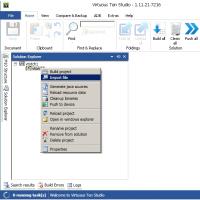 Вскрываем, модифицируем и запаковываем Android-приложения
Вскрываем, модифицируем и запаковываем Android-приложения Обзор Meizu M5 – бюджетник, который не хочется выпускать из рук Как закрывать приложения в M5 и M5 Note
Обзор Meizu M5 – бюджетник, который не хочется выпускать из рук Как закрывать приложения в M5 и M5 Note Текстовые редакторы Что называется редактором в информатике
Текстовые редакторы Что называется редактором в информатике